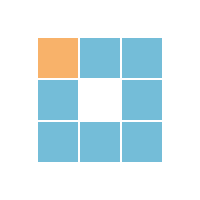給PDF文檔添加水印
選擇圖片或文字給你的PDF文檔添加水印。可選擇水印的位置、透明度和字體。

將浮水印添加到 PDF 可以防止複製並且可以識別打印文件的來源。使用我們的工具,輕鬆將文本或圖像浮水印添加到 PDF 中。無需設置和文件大小限制,完全免費且簡單。
-
一次添加浮水印到多個 PDF 文件。
-
輕鬆更改浮水印位置、不透明度和大小。
-
在 Mac、Windows、Android 和 iOS 上運行。
最受歡迎的在線工具,用於將浮水印添加到 PDF 文件。
使用我們的 PDF 浮水印工具,您可以將文本或標誌圖像添加到您想要添加浮水印的 PDF 文件的任何位置。
靈活地對 PDF 文件添加浮水印。
使用我們的工具,您可以使用文本或圖像對 PDF 文件添加浮水印,以保護其免受複製並在打印時幫助識別文件的來源。

將浮水印添加到 PDF 的工作原理是什麼?
為了有效支持添加您的浮水印,當您創建一個包含文本或圖像的浮水印時,我們的工具允許您根據需要更改大小、透明度、位置或旋轉。此外,當添加文本浮水印時,您還可以更改文本顏色、字體大小和字體。您將收到添加浮水印後的高質量 PDF。

處理多個文檔
您可以一次上傳並對多個文檔添加浮水印。僅添加文本浮水印或圖像浮水印。我們提供默認的浮水印位置,但如果您喜歡其他位置,您可以選擇自定義模式。完成後,您將收到所有已標記您浮水印的 PDF 文件。

如何免費在線添加 PDF 浮水印
使用我們的工具免費對 PDF 添加浮水印的逐步指南
-
步驟 1:上傳 PDF 文件
- 將文件拖放到我們的工具中
- 從本地計算機或 Dropbox 上傳文件。
-
步驟 2:對 PDF 添加浮水印
- 在右側的側欄中選擇“放置文本”或“放置圖像”。
- 添加文本浮水印:在側欄的輸入框中輸入您的內容。
- 或者,要添加圖像浮水印,請點擊“添加圖像”以選擇來自您的計算機的圖像。
-
步驟 3:在頁面上設置位置
- 點擊“預設”,並選擇要在 PDF 頁面上添加浮水印的標題、居中或頁腳位置。
- 或點擊“自定義”,拖動浮水印以更改其在 PDF 頁面上的位置。
-
步驟 4:更改浮水印的不透明度、旋轉或文本浮水印的格式
- 點擊並拖動旋轉手柄以旋轉浮水印或增加/減少浮水印的不透明度。
- 點擊文本浮水印以更改文本顏色、字體大小和字體。
© PdfSoda 2025 ® - Your PDF Editor
未選擇文檔
請添加一個文檔,以激活選項。
請解鎖文件

該檔案已損壞。 請刪除它!

-
預設
-
自定義
-
放置文本
-
放置圖片
文本格式:
頁面位置:
風格:
-
在PDF文檔內容的上面
-
在PDF文檔內容的下面
頁面位置:
-
在PDF文檔內容的上面
-
在PDF文檔內容的下面
位置:
所有頁面都將添加水印, 因為已選擇多個 PDF。
-
在PDF文檔內容的上面
-
在PDF文檔內容的下面

上傳文件
請稍等!
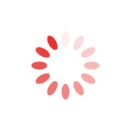
Oh no! We couldn't process your files.
Damaged/Corrupted File
We can't process damaged or corrupted files. Check if your file is damaged by opening it with your PDF software. If you can't open it, it's probably damaged. Restore the file to health, then try PDFSoda again.

該文件需要密碼